基本情報
目次
‐ 推奨環境
‐ 動作環境
‐ サポート外環境
推奨環境
最新版のLINEを利用できる推奨環境は以下のとおりです。
スマートフォン
iOS版iOS 16.0以上
Android版
Android 10以上
PC
Windows版Windows 10、バージョン1607以上(64ビット/64-bit/x64)
Mac版
macOS Monterey 12以上
Chrome版
Chromeブラウザバージョン94以上
※PCでは新規登録できません。
タブレット
iPadiPadOS 16.0以上
Androidタブレット
Android 13以上(メーカーがSamsungの場合)
Android 12L以上(メーカーがSamsung以外の場合)
Smart Watch
Apple Watch版watchOS 9以上
Wear OS by Google(Android Wear)版
LINE 12.18.0以上
Wear OS 3.0以上
Android 11.0以上
※Smart Watchでは新規登録できません。
動作環境
推奨はしていませんが、最新版ではないLINEを利用できる環境です。
OSごとに利用できるLINEバージョンは以下のとおりです。
※古いOSでは一部の機能が利用できません。
スマートフォン
 注意
注意iOS版
iOS 15.0 ~ 15.8.3:LINEバージョン14.6.3まで利用可能iOS 14.0 ~ 14.8.1:LINEバージョン13.5.1まで利用可能
※iOS 13.7以下の場合、利用できません。
※LINEバージョン 12.18.0未満では新規登録および引き継ぎはできません。
LINEアプリのアップデートやOSのアップデートを行ってください。
Android版
Android 9:LINEバージョン15.2.1まで利用可能Android 8.0 ~ 8.1:LINEバージョン14.4.0まで利用可能
Android 7.0 ~ 7.1.2:LINEバージョン 12.18.0を利用可能
※Android 6.0.1以下の場合、利用できません。
※Google Play非対応機種をご利用の場合は、LINEのアップデートができません。Google Play対応機種への機種変更をお勧めいたします。
※LINEバージョン 12.18.0未満では新規登録および引き継ぎはできません。
LINEアプリのアップデートやOSのアップデートを行ってください。
PC
Windows版
Windows 10,Windows 11(32ビット/32-bit/x86):LINEバージョン 9.1.2まで利用可能Windows 10、バージョン1511以下:LINEバージョン 8.7.0まで利用可能
※Windows 8.1以下の場合、利用できません。
※32ビット版Windowsのアップデートサポートは終了しました。
Mac版
macOS Big Sur 11.0 ~ 11.7.10:LINEバージョン 8.7.0まで利用可能※macOS Catalina 10.15.7以下の場合、利用できません。
サポート外環境
以下の端末はサポート対象外です。
- iPod touch
- WALKMAN
- Smart TV BOX
- KindleなどのFire OS端末
- PHS端末
- シミュレータ/エミュレータ(仮想環境)
- カスタムOS端末
- Chromebook
この内容は役に立ちましたか?
貴重なご意見ありがとうございました。
問題の詳細をお聞かせください。
※個人情報の記載はお控えください。
※こちらのフォームからいただいたコメントに返信することはできません。ご了承ください。
操作手順
この内容は役に立ちましたか?
貴重なご意見ありがとうございました。
ご意見ありがとうございます。
本コンテンツについて追加でご意見がございましたら教えてください。
※個人情報の記載はお控えください。
※こちらのフォームからいただいたコメントに返信することはできません。ご了承ください。
問題の詳細をお聞かせください。
※個人情報の記載はお控えください。
※こちらのフォームからいただいたコメントに返信することはできません。ご了承ください。
この内容は役に立ちましたか?
貴重なご意見ありがとうございました。
ご意見ありがとうございます。
本コンテンツについて追加でご意見がございましたら教えてください。
※個人情報の記載はお控えください。
※こちらのフォームからいただいたコメントに返信することはできません。ご了承ください。
問題の詳細をお聞かせください。
※個人情報の記載はお控えください。
※こちらのフォームからいただいたコメントに返信することはできません。ご了承ください。
このヘルプでは、iPadやAndroidスマートフォン/タブレットをサブ端末として利用する(メイン端末と同じLINEアカウントを使う)場合についてご案内します。
目次
‐ サブ端末(iPad⋅Android)ログイン時の認証番号
‐ サブ端末(iPad⋅Android)でLINEにログインする
‐ サブ端末(iPad⋅Android)からLINEをログアウトする
サブ端末(iPad⋅Android)ログイン時の認証番号
初めてサブ端末のLINEにログインする場合やLINEを再インストールした場合、メイン端末への認証番号入力が求められる可能性があります。
認証番号の入力が求められた場合は、以下をご確認ください。
操作手順
1)メイン端末でLINEを起動
2)サブ端末のLINEに表示された認証番号を、メイン端末に入力
3)ログインしようとしている端末が正しいことを確認し、チェックを入れる
4)[本人確認]をタップ
※表示された認証番号を3分以内に入力してください
※メイン端末のLINEで認証番号を入力する画面が表示されない場合は、メイン端末のLINEを再起動し、サブ端末のLINEログインを再度お試しください
サブ端末(iPad⋅Android)でLINEにログインする
サブ端末にログインする方法は以下があります。
- メールアドレスでのログイン
- QRコードでのログイン
- 生体情報でのログイン(メイン端末を使ってログイン)
メールアドレスでのログイン
※初めてサブ端末(iPad⋅Android)でログインする場合は、メイン端末への認証番号入力が求められる可能性があります
操作手順
iPad
1)メイン端末でメールアドレスの登録を行う2)サブ端末のLINEを起動
3)[その他のログイン方法]>[メールアドレスでログイン]をタップ
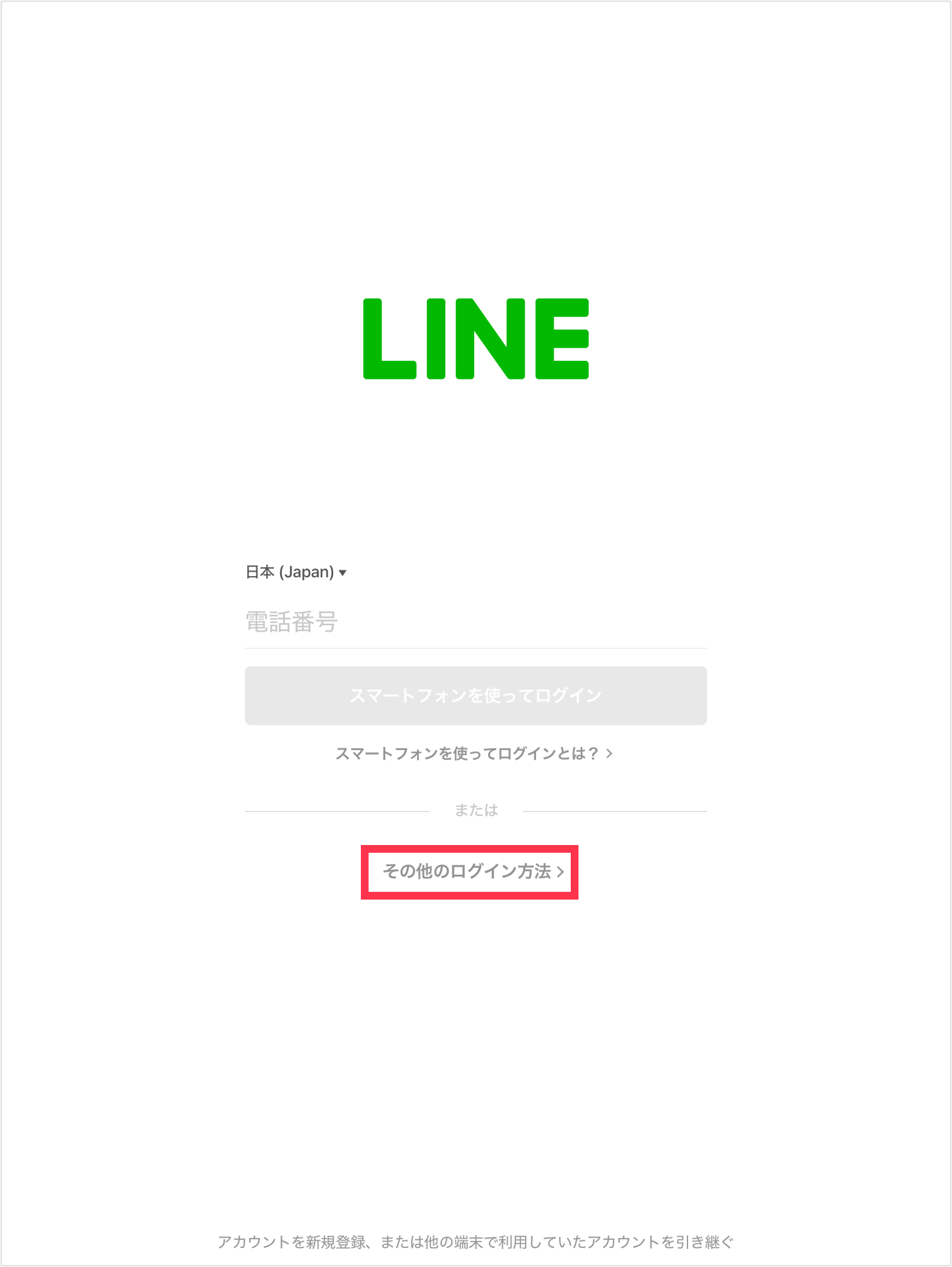
4)登録済みのメールアドレス、パスワードを入力し[ログイン]をタップ
Android
1)メイン端末でメールアドレスの登録を行う2)サブ端末のLINEを起動
3)[ログイン]>[サブ端末]>[OK]>[メールアドレスでログイン]をタップ
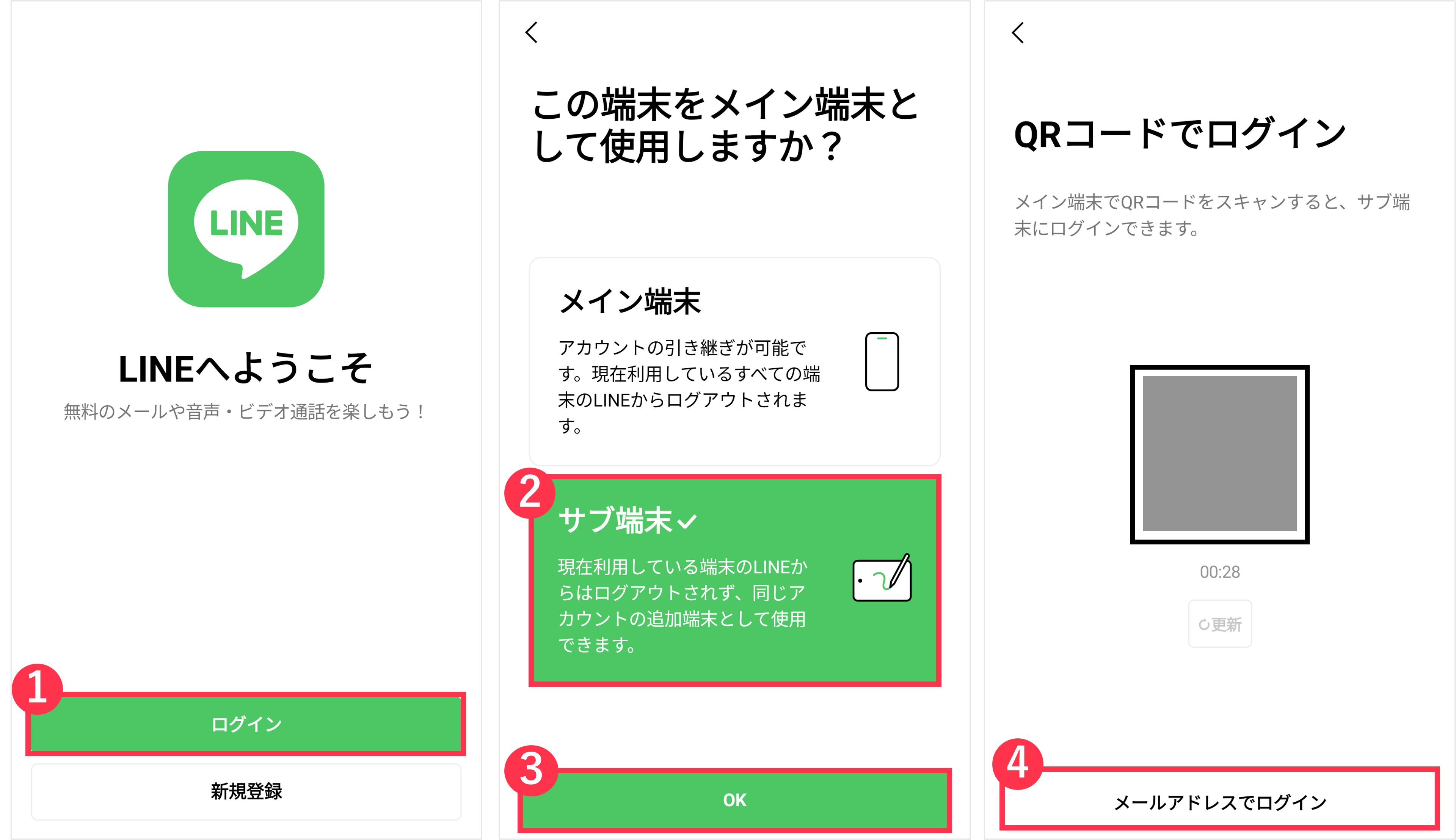
4)登録済みのメールアドレス、パスワードを入力し
 をタップ
をタップQRコードでのログイン
※初めてサブ端末(iPad⋅Android)でログインする場合は、メイン端末への認証番号入力が求められる可能性があります
操作手順
iPad
1)サブ端末のLINEを起動2)[その他のログイン方法]を選択
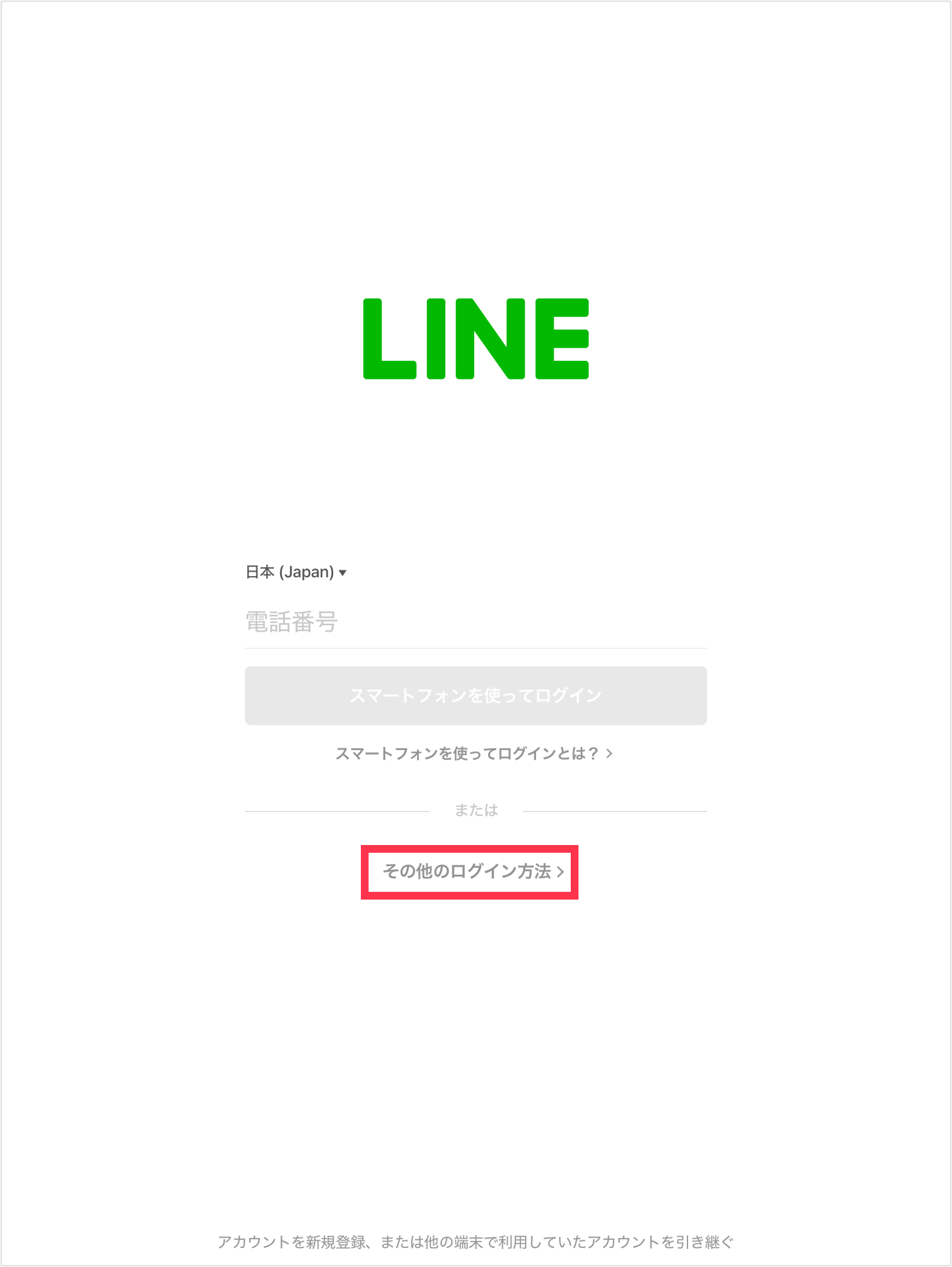
3)メイン端末でQRコードリーダーを起動し、サブ端末のLINEに表示されているQRコードを読み取る
4)メイン端末のLINEで[ログイン]>[確認]をタップ
Android
1)サブ端末のLINEを起動2) [ログイン]>[サブ端末]>[OK]をタップ
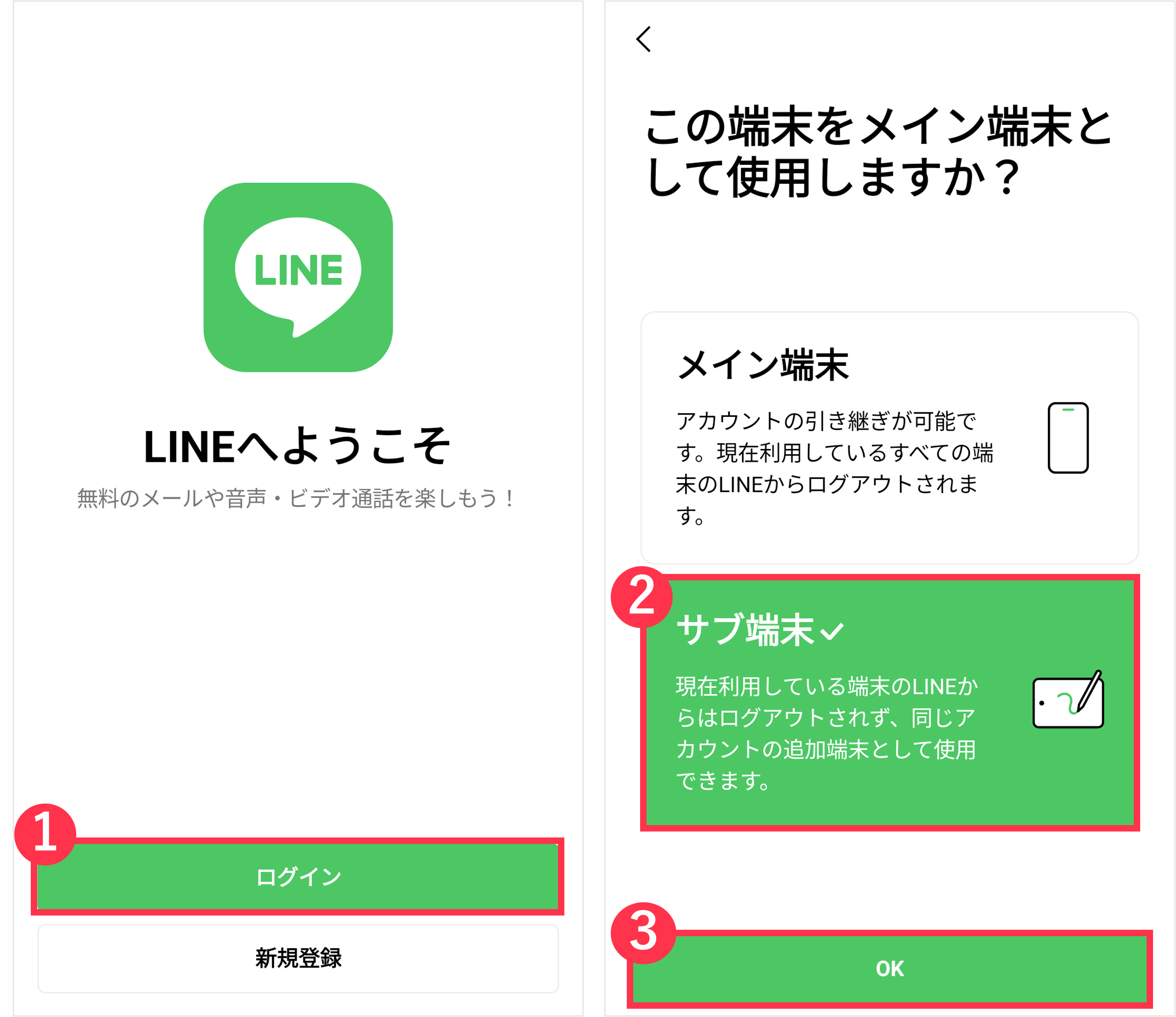
3)メイン端末でQRコードリーダーを起動し、サブ端末のLINEに表示されているQRコードを読み取る
4)メイン端末のLINEで[ログイン]>[確認]をタップ
 参考
参考- QRコードの有効期限が切れた場合、
 をタップし、新しいQRコードに更新してからログインしてください
をタップし、新しいQRコードに更新してからログインしてください生体情報でのログイン(メイン端末を使ってログイン)
 参考
参考自身の生体情報を使ってログイン認証を行うことで、メールアドレスやパスワードを使用するよりも安全にLINEアカウントを管理することが可能です。
※生体情報はLINEアプリやサーバに保存されることはありません
生体情報でのログインに必要な条件⋅事前準備については、生体情報でのログインの基本的な仕組みをご参照ください。
初めて生体情報でログインする手順
1)サブ端末のLINEを起動
2)電話番号を入力し、[スマートフォンを使ってログイン]をタップ
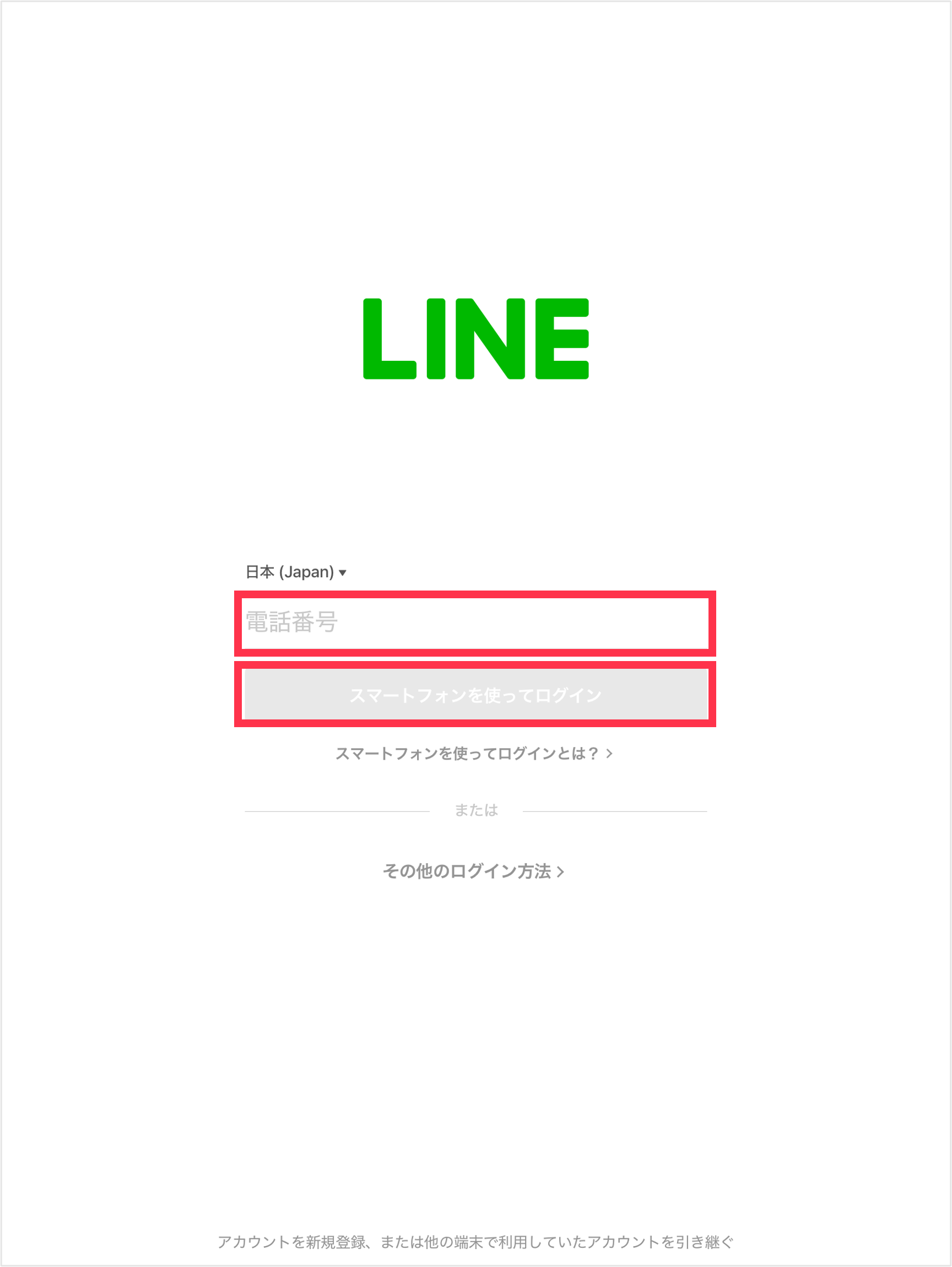
3)[認証番号を確認する]をタップ
4)メイン端末のLINEを起動し、[ホーム]>
 [設定]>[アカウント]>[他の端末と連携]をタップ
[設定]>[アカウント]>[他の端末と連携]をタップ5)サブ端末のLINEに表示されている認証番号をメイン端末に入力
6)メイン端末に生体情報でのログインを求める表示が出るので認証を行う
2回目以降にログインする手順
1)サブ端末のLINEを起動
2)電話番号を入力し、[スマートフォンを使ってログイン]をタップ
3)メイン端末のLINEを起動し、生体情報でのログインを求める表示が出るので認証を行う
「ログインしました」と表示されたらログイン完了です。
ログインに成功するとメイン端末のLINEに公式アカウントからログイン通知のメッセージが届きます。
 参考
参考※LINEアプリで設定している[パスコードロック]のパスコードではないことにご注意ください
サブ端末(iPad⋅Android)からLINEをログアウトする
サブ端末からLINEをログアウトするには、以下をご確認ください。
操作手順
1)サブ端末LINEの[設定]>[アカウント]をタップ
2)iPad:[ログアウト]>[OK]>[確認]をタップ
Android:[ログアウト]>[ログアウト]をタップ
この内容は役に立ちましたか?
貴重なご意見ありがとうございました。
ご意見ありがとうございます。
本コンテンツについて追加でご意見がございましたら教えてください。
※個人情報の記載はお控えください。
※こちらのフォームからいただいたコメントに返信することはできません。ご了承ください。
問題の詳細をお聞かせください。
※個人情報の記載はお控えください。
※こちらのフォームからいただいたコメントに返信することはできません。ご了承ください。











ご意見ありがとうございます。
本コンテンツについて追加でご意見がございましたら教えてください。
※個人情報の記載はお控えください。
※こちらのフォームからいただいたコメントに返信することはできません。ご了承ください。